AirPlayを使用してiPhone、iPadからWindowsにメディアをストリーミング
その他 / / February 11, 2022

今日、あなたの電話はあなたの人生の中心です。 コミュニケーション、音楽やポッドキャストの視聴、ビデオの視聴に使用します。 または多分あなたは素晴らしいアプリを使って 経費を追跡する、フィットネス、そしてあなたが賢いなら、あなたは実際にあなたの人生をより良くするためにスマートフォンを使用します。
しかし、スマートフォンには小さな小さなスピーカーがあります。 そして、小さな小さな画面。 そのため、1日の終わりに、PCまたはHTPCに接続されたスピーカーから音楽/ポッドキャストを聴きたい場合があります。 iOSデバイスをお持ちの場合、AirPlayのおかげでこれは非常に簡単になります。
必要なもの: ようではない PC / MacからiOSデバイスへのメディアのストリーミングに関するガイド、これはほとんど多くのツールを必要としません。 必要なのは、デスクトップ上の1つのアプリだけです。 iOSに組み込まれているAirPlayサポートが残りを処理します。 ああ、そしてコンピュータとiOSデバイスの両方が同じWi-Fiネットワーク上にある必要があります。
Kodi(XBMC)を使用してMacおよびPCでAirPlayを有効にする方法
コディ (以前は XBMC)は、DLNA、UPnP、そしてもちろんAirPlayなどのあらゆる種類のストリーミングプロトコルをサポートする本格的なメディアセンターです。 MacアプリとWindowsアプリの両方がそれをサポートしています。
XBMCをストリーミングエンドポイントとして使用するだけの場合は、アプリをセットアップする必要はありません。2つの設定を変更するだけです。 に移動 システム -> 設定 -> サービス.

ここでは、最初にに行きます Zeroconf とチェック Zeroconfを介して他のシステムにこれらのサービスをアナウンスします.

その後から AirPlay 以下、有効にする XBMCがAirPlayコンテンツを受信できるようにする.
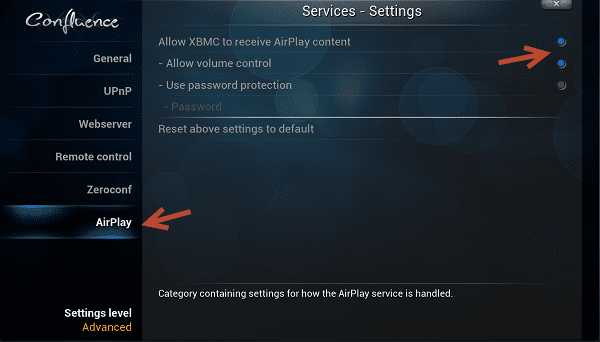
これで、AirPlayが有効になりました。
iOSデバイスで、あらゆる種類の音楽またはポッドキャストの再生を開始し、コントロールセンターを起動します。 ここにAirPlayボタンが表示されます。 それをタップして XBMC (またはKodi)が表示されます。 それをタップすると、出力がデバイスからコンピューターに接続されているスピーカーに即座に変わります。
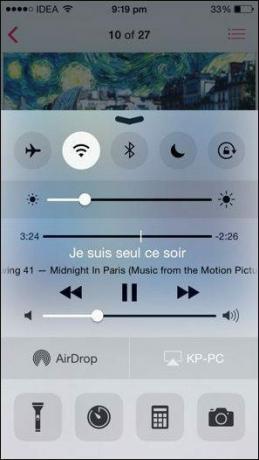

KodiはAirPlayを介したビデオストリーミングをサポートしていますが、私にはうまくいきませんでした. 公式にはAirPlayでのビデオ再生をサポートしていますが、試してみるとうまくいきませんでした。 AppleがいくつかのAirPlayプロトコルを変更したのはiOS8のせいかもしれません。 うまくいけば、この問題は将来のアップデートで解決されるでしょう。 ビデオストリーミングがあなたのために働くかどうか私に知らせてください。
Shairport4wを使用してiOSデバイスからWindowsに音楽をストリーミングする方法
1つのシンプルなユーティリティでWindowsPCで1つのシンプルなことを実行したい場合は、iOSデバイスからオーディオをストリーミングします。 Shairport4w.
インストールするときは、オーディオ録音プラグインオプションのチェックを外すことを忘れないでください。 それ以外の場合、アプリはiOSデバイスからストリーミングしているすべてのものを記録しますが、それはおそらくあなたが望むものではありません。

アプリを起動すると、バックグラウンドで実行され、システムトレイに表示されます。 あなたは変更することができます 空港名 必要に応じて、デフォルトではPCの名前になります。
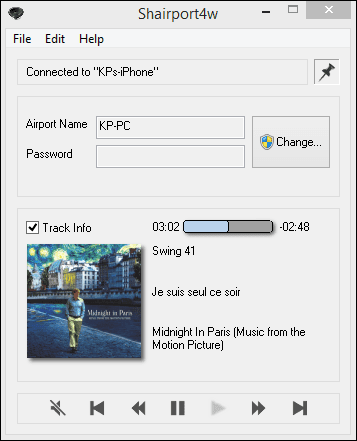
iOSのコントロールセンターをプルアップし、AirPlayセクションからPCの名前(私にとっては「KP-PC」)を選択すると、再生が開始されます。 このアプリは、アルバムアートカバーとトラックメタデータも表示します。
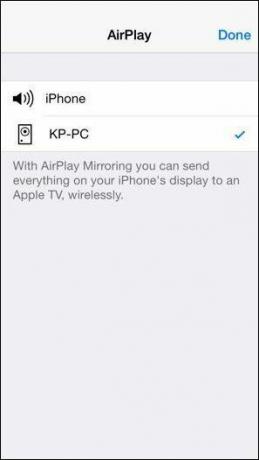
Kodiとは異なり、Shairport4wはストリーミングビデオをサポートしていません。オーディオファイル専用です。
どのように音楽を聴きますか?
あなたの好きな音楽の聴き方は何ですか? ヘッドホン、電話スピーカー、または装飾されたオーディオルーム? 以下のコメントでお知らせください。
最終更新日:2022年2月2日
上記の記事には、GuidingTechのサポートに役立つアフィリエイトリンクが含まれている場合があります。 ただし、編集の整合性には影響しません。 コンテンツは公平で本物のままです。



